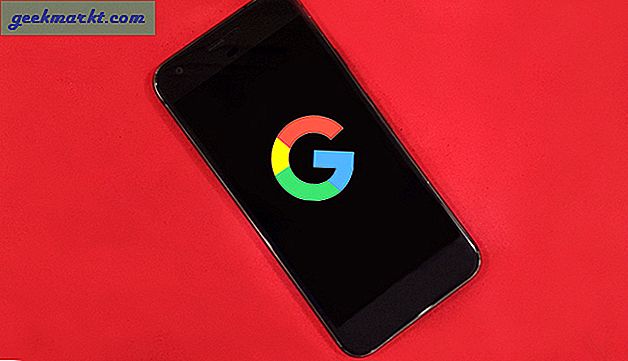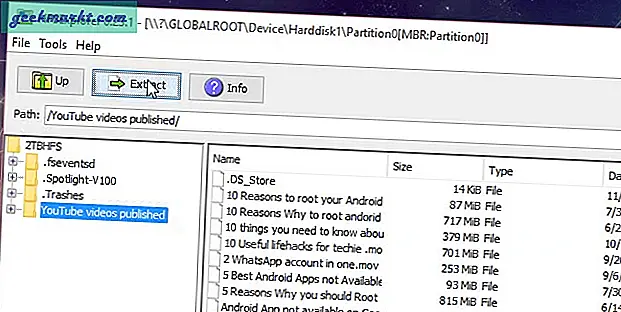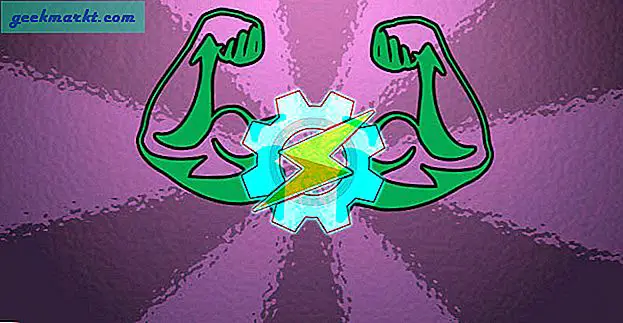Tôi rất đặc biệt về danh sách nhạc của mình và tôi thích nó trên tất cả các thiết bị của mình. Gần đây có một chiếc iPhone để thử nghiệm các ứng dụng và tôi thường mang theo nó. Tôi muốn chuyển nhạc từ Thiết bị Android sang iPhone nhưng bạn cần một quá trình lâu dài.
Đầu tiên, tôi sẽ phải chuyển nhạc của mình vào máy tính và sau đó kết nối iPhone với máy tính bằng cáp Lightning. Sau đó, sử dụng iTunes để chuyển nhạc từ máy tính sang iPhone. Chà, tôi có thể làm được điều đó nhưng tôi đang đi du lịch mà không có máy tính xách tay và tôi chỉ có hai thiết bị vào thời điểm đó khi tôi có ý tưởng. Sau khi tìm kiếm một lúc, tôi đã tìm thấy một ý tưởng rất trực quan cho phép bạn chuyển nhạc từ Android sang iPhone mà không cần iTunes. Hãy xem đó là gì.
Đọc: 3 cách để xoay video trên iPhone
Chuyển nhạc từ Android sang iPhone mà không cần máy tính
Chúng tôi cần một ứng dụng hoạt động trên iPhone và cho phép bạn chuyển tất cả các tệp nhạc của mình từ Android sang iPhone. Trước khi tôi cho bạn biết cách chuyển tệp, trước tiên hãy thảo luận về cách ứng dụng này hoạt động.
Cloud Music Player là ứng dụng trình phát nhạc dành cho iPhone của bạn và cũng cho phép bạn chuyển các tệp nhạc từ máy tính sang iPhone mà không cần cáp USB. Ứng dụng tạo một máy chủ web cục bộ được lưu trữ trong ứng dụng và bạn có thể tải lên các tệp nhạc của mình bằng trình duyệt web trên máy tính của mình. Bây giờ, nếu tôi có thể thực hiện việc này trên trình duyệt web của máy tính, tôi có thể làm điều đó trên Chrome trên Android của mình và đoán xem? Nó hoạt động như một say mê.
Hãy xem bạn cách chuyển nhạc từ Android sang iPhone mà không cần iTunes
Tải xuống Cloud Player (miễn phí) từ cửa hàng ứng dụng bằng cách nhấp vào liên kết này. Cấp cho cửa hàng ứng dụng sự cho phép để cài đặt ứng dụng và khi nó hoàn tất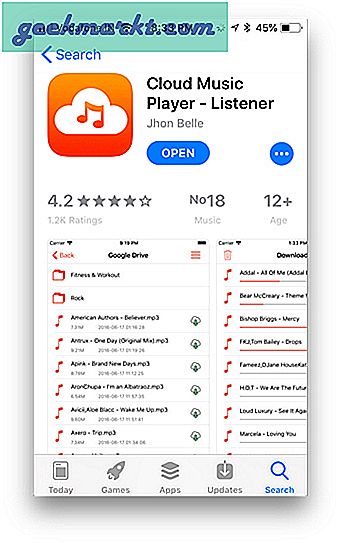
Khởi chạy ứng dụng, bạn sẽ thấy một vài tùy chọn ở cuối màn hình. Nhấn vào Nguồn ở phía dưới bên trái.
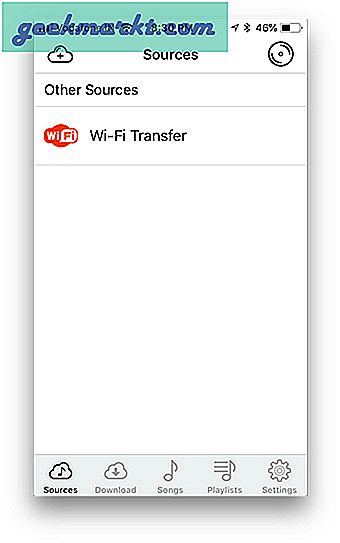
Bạn lấy Nguồn WiFi như một tùy chọn trên màn hình.
Có các tùy chọn khác mà bạn có thể chọn để nhập như Google Drive và Dropbox.
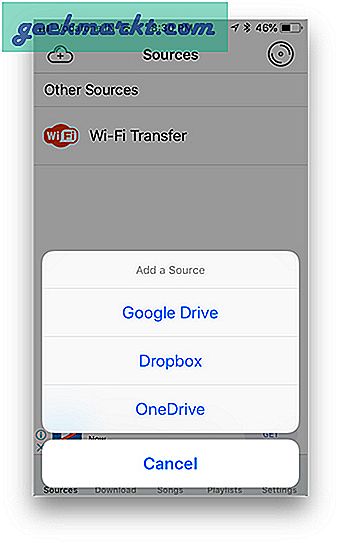
Chúng tôi sẽ chọn Truyền WiFi để giữ mức độ liên quan.
Khi nhấn vào biểu tượng, bạn sẽ thấy một địa chỉ IP với một số hướng dẫn.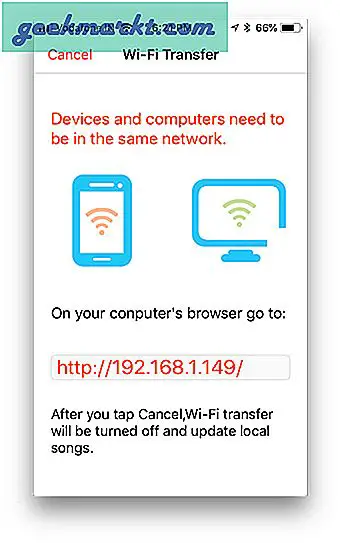
Các hướng dẫn là "giữ thiết bị của bạn, tức là của bạn iPhone và Android trên cùng một mạng’.
Nếu bạn đang ở nhà và được kết nối với cùng một mạng, bạn nên đi nhưng nếu không có bộ định tuyến, bạn chỉ cần tạo điểm phát sóng wifi trên Thiết bị Android của mình và kết nối iPhone với thiết bị đó. (Cài đặt> Chia sẻ kết nối và Điểm phát sóng di động> BẬT Điểm phát sóng)
Khi cả hai thiết bị trên cùng một mạng, mở chrome trên Android của bạn điện thoại và đi đến nhập địa chỉ IP hiển thị trên iPhone và nhấn Enter.
Màn hình tiếp theo sẽ tải trên Android Thiết bị là trang mà bạn có thể tải lên các tệp nhạc của bạn sẽ được đồng bộ hóa với iPhone.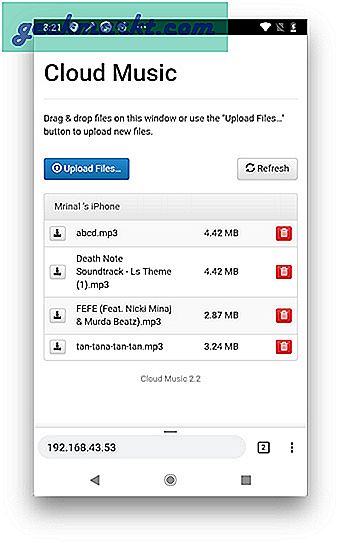
Gõ vào tải lên tập tin và chọn tất cả các tệp nhạc từ Thiết bị Android của bạn.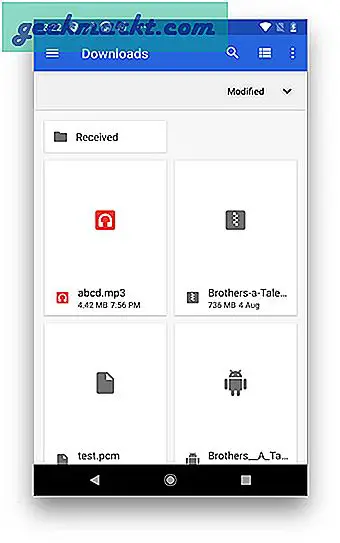
Các tập tin là được tải lên ngay lập tức qua WiFi nhưng nếu bạn có một loạt chúng, bạn có thể phải đợi vài phút.
Bạn có thể nhấn Huỷ bỏ sau khi các tệp được tải xuống trên iPhone bằng cách nhấn vào nút ở góc trên cùng bên trái.
Bây giờ tất cả các tệp được tải xuống Cloud Player của bạn ứng dụng ngay bây giờ.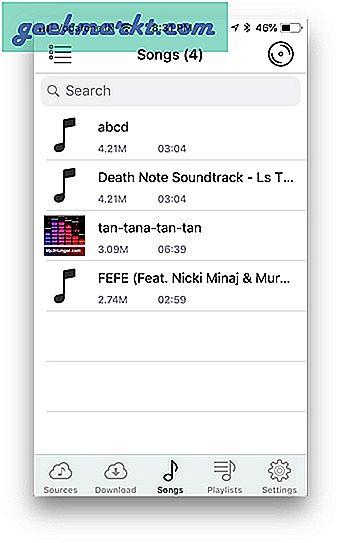
Bạn có thể nghe các bài hát và tạo danh sách phát, xáo trộn danh sách phát.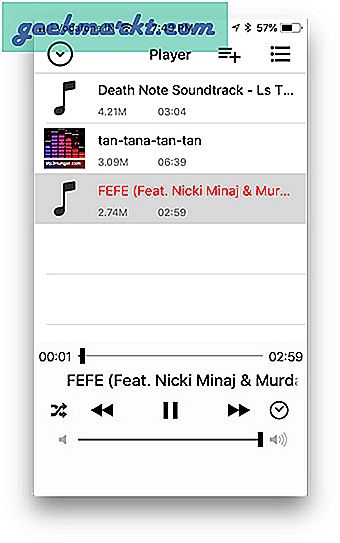
Ngoài ra
1. Bạn có thể sử dụng Google Drive hoặc Dropbox -Luôn có những giải pháp thay thế và phương pháp này là một. Thay vì tải xuống tất cả các ứng dụng này, bạn có thể thả trực tiếp các tệp của mình vào Dropbox hoặc Google Drive và nghe tất cả các tệp nhạc và bạn có thể lưu tệp vào ngoại tuyến.
2. Google chơi nhạc -Bạn cũng có thể đồng bộ hóa nhạc của mình với Google Play Âm nhạc nhưng chỉ khi bạn có một danh sách phát dài, tôi sẽ không khuyên bạn nên làm điều đó nếu bạn chỉ có một vài bài hát để chuyển sang iPhone.
Chuyển nhạc từ Android sang iPhone mà không cần iTunes
Chắc chắn, sẽ luôn là một rắc rối khi bạn đang cố gắng chia sẻ dữ liệu với iPhone từ ‘thế giới bên ngoài’ do môi trường hạn chế của iPhone nhưng có sẵn các giải pháp hữu ích. Bây giờ tôi đã chỉ cho bạn một cách để chia sẻ nhạc từ Android của bạn sang iPhone mà không cần iTunes. Hãy cho chúng tôi biết trong phần bình luận nếu bạn thích giải pháp này.
Đọc: Cách cài đặt youtube-dl trên mac